Cadastro e configurações

Cadastro
A ferramenta é livre para uso, mas você deve registrar um endereço de e-mail antes de usar qualquer uma das funções baseadas na nuvem.
Para registrar seu endereço de e-mail e obter uma conta gratuita, selecione o ícone de chave inglesa (![]() ). Isso abrirá a caixa de diálogo «Configurações»:
). Isso abrirá a caixa de diálogo «Configurações»:
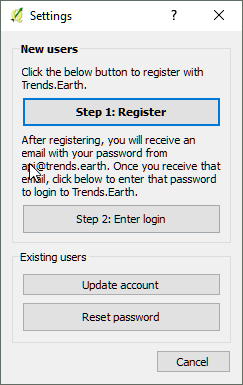
Para se resgistra, clique no botão «Etapa 1: Registrar». Digite seu e-mail, nome, organização e país de residência e selecione «Ok»:
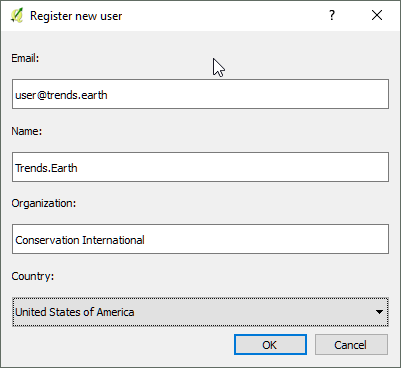
Você verá uma mensagem indicando que seu usuário foi registrado:
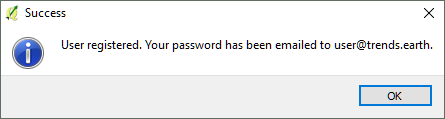
Após o cadastro, você receberá um email de api@trends.earth com sua senha. Depois de receber este e-mail, clique em «Etapa 2: insira o login». Isso abrirá uma caixa de diálogo solicitando seu email e senha. Digite a senha que você recebeu de api@trends.earth e clique em «Ok»:
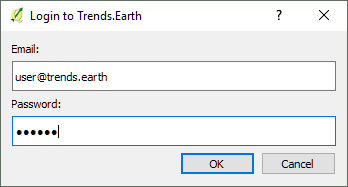
Você verá uma mensagem indicando que você foi logado com sucesso:
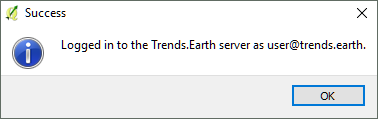
Atualizando seu cadastro
Se você já está registrado para  mas deseja alterar suas informações de login; atualizar seu nome, organização ou país; ou excluir seu usuário, clique em «Atualizar usuário» na caixa de diálogo «Configurações».
mas deseja alterar suas informações de login; atualizar seu nome, organização ou país; ou excluir seu usuário, clique em «Atualizar usuário» na caixa de diálogo «Configurações».
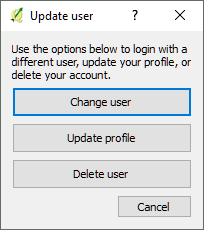
Se você quiser alterar seu nome de usuário, clique em «Alterar usuário». Observe que essa função só é útil se você já tiver outra  conta para a qual você deseja alternar. Para registrar um novo usuário, veja Cadastro. Para alterar seu usuário, digite o e-mail e a senha que você deseja alterar e clique em «Ok»:
conta para a qual você deseja alternar. Para registrar um novo usuário, veja Cadastro. Para alterar seu usuário, digite o e-mail e a senha que você deseja alterar e clique em «Ok»:
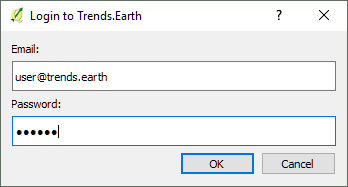
Se você quiser atualizar seu perfil, clique em «Atualizar perfil». Atualize suas informações na caixa que aparece e clique em «Salvar»:
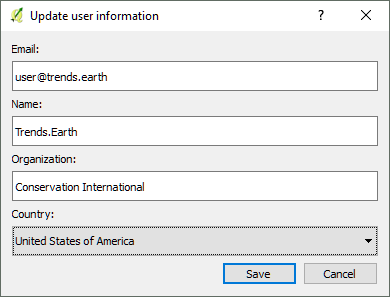
Para excluir seu usuário, clique em «Excluir usuário». Uma mensagem de aviso será exibida. Clique em «Ok» se tiver certeza de que deseja excluir seu usuário:
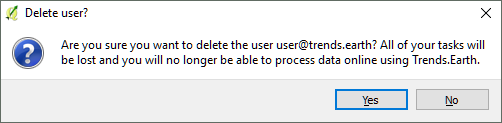
Esqueceu a senha
Se você esquecer sua senha, clique em «Redefinir senha» na caixa de diálogo de configurações.
A senha será enviada para seu e-mail. Por favor, verifique sua pasta de lixo se você não pode encontrá-lo dentro de sua caixa de entrada. O email virá de api@trends.earth.
Depois de receber sua nova senha, volte para a tela «Configurações» e use «Etapa 2: Digite o login» para inserir sua nova senha.
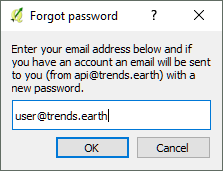
Configurações avançadas
Clique em «Editar opções avançadas» para abrir a página de configurações avançadas:
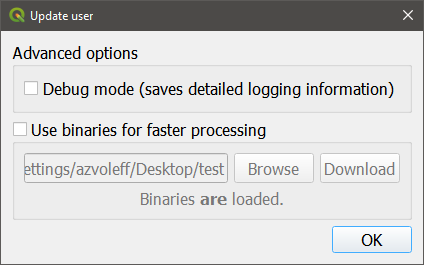
Na página de configurações avançadas, você pode alterar as configurações, incluindo ativar/desativar o modo de depuração e carregar binários pré-compilados para acelerar os cálculos no Trends.Earth.
Modo de depuração
O modo de depuração salva informações adicionais sobre os processos executados no Trends.Earth no log de mensagens do QGIS (acessível ao ativar o «Painel de mensagens de log» em «Exibir» e depois em «Painéis» na barra de menus do QGIS).
Para habilitar o log de mensagens de depuração, marque a caixa. Essas mensagens podem ser úteis ao tentar solucionar qualquer problema que você possa encontrar ao usar o Trends.Earth.
Use binários para processamento mais rápido
Algumas das funções do Trends.Earth estão disponíveis em versões que foram compiladas usando a biblioteca Numba. O Numba pode traduzir o código Python em código de máquina (binários), resultando em funções que são executadas muito mais rapidamente. Para usuários do Trends.Earth, isso significa poder processar dados mais rapidamente do que na versão padrão do Trends.Earth.
Como o Numba não é suportado no QGIS e a compilação de arquivos com o Numba exige a instalação de software adicional em sua máquina, disponibilizamos binários que você (opcionalmente) baixa e usa no Trends.Earth. Isso visa facilitar aos nossos usuários o acesso aos benefícios do Numba sem a necessidade de instalá-los.
Para acessar os binários, primeiro escolha uma pasta em sua máquina onde você deseja que eles sejam salvos, clicando no botão «Procurar» na tela de configurações avançadas. Depois de escolher uma pasta, clique em «Download» para baixar os binários na sua máquina. Após baixar os binários, reinicie o QGIS para habilitá-los. Verifique a página de configurações avançadas após reiniciar. Se eles estiverem funcionando corretamente, você verá uma mensagem dizendo «Os binários estão carregados». Se você tiver algum problema para ativar os binários, entre em contato com o grupo de discussão Trends.Earth para ajuda.
Nota
Nem todas as funções do Trends.Earth podem usar os binários; portanto, não espere que tudo corra mais rápido depois de instalá-los. A ferramenta de resumo do ODS 15.3.1, no entanto, deve ser executada muito mais rapidamente após a instalação dos binários, principalmente se você estiver trabalhando com conjuntos de dados personalizados de altíssima resolução. No futuro, adicionaremos suporte para outras funções também.